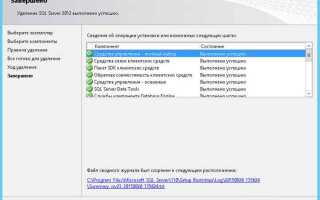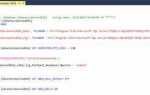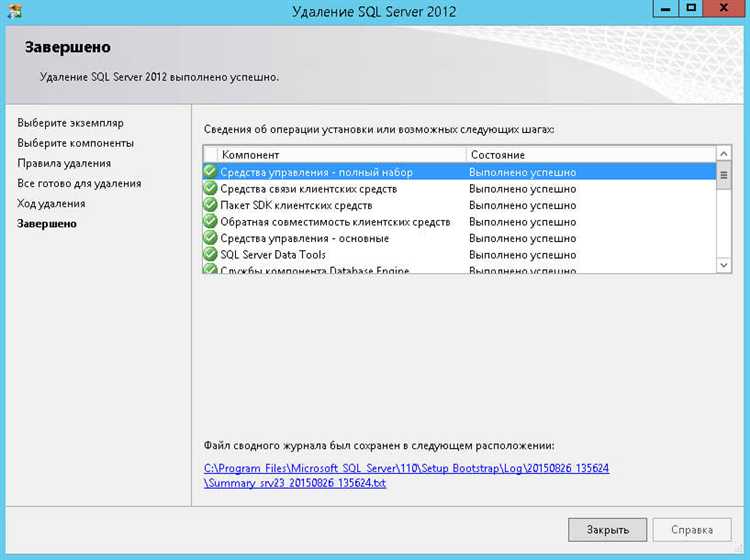
Удаление SQL Server 2012 с вашего компьютера требует не только стандартного использования панели управления, но и дополнительных шагов для удаления всех связанных компонентов. Обычное удаление через «Программы и компоненты» не всегда гарантирует, что все следы работы SQL Server будут удалены, что может привести к проблемам при установке новой версии или при повторной установке этого продукта. Важно правильно выполнить все этапы, чтобы избежать накопления мусора в системе.
Шаг 1: Удаление через Панель управления
Первоначально начните с удаления SQL Server через стандартное средство Windows. Перейдите в «Панель управления» – «Программы и компоненты», найдите SQL Server 2012 и выберите опцию удаления. В процессе удаления система предложит вам выбрать компоненты для удаления, включая SQL Server Management Studio, SQL Server Data Tools и другие. Выберите все компоненты, которые нужно удалить, и следуйте инструкциям.
Шаг 2: Удаление зависимых компонентов
После удаления SQL Server важно очистить систему от зависимых компонентов, которые могут остаться, включая базы данных, журналы транзакций и дополнительные службы. Это включает в себя удаление папок, связанных с SQL Server, таких как C:\Program Files\Microsoft SQL Server и C:\Program Files (x86)\Microsoft SQL Server. Убедитесь, что все связанные файлы и каталоги удалены вручную, так как они могут остаться в системе, даже если SQL Server больше не установлен.
Шаг 3: Очистка реестра
Для окончательной очистки следует удалить все записи реестра, связанные с SQL Server. Введите regedit в поле поиска и откройте редактор реестра. Перейдите по пути HKEY_LOCAL_MACHINE\SOFTWARE\Microsoft\Microsoft SQL Server и удалите соответствующие ключи. Для 64-битной версии также проверяйте ветви реестра в HKEY_LOCAL_MACHINE\SOFTWARE\WOW6432Node\Microsoft\Microsoft SQL Server. Будьте осторожны при редактировании реестра, чтобы не удалить важные системные ключи.
Шаг 4: Очистка оставшихся процессов и служб
После завершения удаления необходимо удостовериться, что все связанные с SQL Server службы остановлены и удалены. Перейдите в Службы (наберите services.msc в поле поиска) и проверьте наличие всех служб, связанных с SQL Server, таких как SQL Server (MSSQLSERVER), SQL Server Agent и других. Если они продолжают работать, остановите их и удалите вручную.
Тщательное выполнение этих шагов обеспечит полное удаление SQL Server 2012 с вашего компьютера, минимизируя риски возникновения проблем при последующих установках или обновлениях.
Подготовка к удалению: Проверка зависимостей и резервное копирование
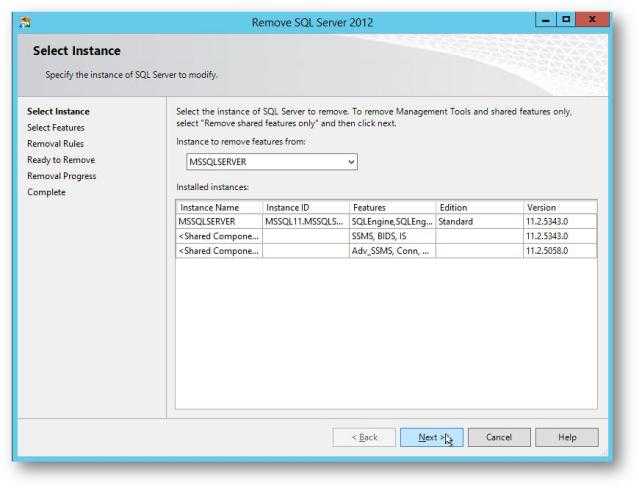
Перед удалением SQL Server 2012 важно проверить зависимости от других приложений и компонентов. Программное обеспечение, использующее SQL Server, может включать в себя такие приложения, как Microsoft SharePoint, System Center или сторонние сервисы, которые могут полагаться на базу данных или службы SQL Server. Чтобы избежать проблем после удаления, выполните следующие шаги:
1. Проверьте зависимости в диспетчере задач. Откройте «Службы» и убедитесь, что SQL Server используется в критически важных процессах. Список служб можно получить через консоль SQL Server Configuration Manager.
2. Используйте SQL Server Management Studio (SSMS) для определения подключений к базам данных. Проблемы могут возникнуть, если базы данных активно используются другими приложениями или пользователями. Убедитесь, что у вас есть список всех текущих подключений и сеансов, которые могут зависеть от SQL Server.
3. Оцените влияние удаления на бизнес-процессы. Определите, какие процессы будут прерваны, и заранее предупредите сотрудников и пользователей. Убедитесь, что у вас есть альтернативные решения для работы с данными, которые раньше обрабатывались SQL Server.
4. Резервное копирование данных критически важно. Перед удалением выполните полное резервное копирование всех баз данных, настроек и системных файлов. Используйте стандартные средства резервного копирования SQL Server (например, SQL Server Management Studio или PowerShell). Обратите внимание на настройку сохранности транзакционных журналов, чтобы не потерять данные за время работы.
5. Проверьте наличие резервных копий на внешних носителях или в облачных хранилищах. Убедитесь, что ваши резервные копии имеют нужную актуальность и доступны для восстановления.
6. Если на сервере использовались репликации, убедитесь, что вы корректно завершили или отключили их, чтобы избежать потери данных или ошибок восстановления в будущем.
7. Убедитесь, что все используемые сторонние приложения, интегрированные с SQL Server, имеют альтернативное хранилище данных или обновлены с учетом предстоящего удаления.
После выполнения этих шагов можно переходить к удалению SQL Server, не опасаясь потери данных или нарушения работы других приложений.
Удаление SQL Server через Панель управления
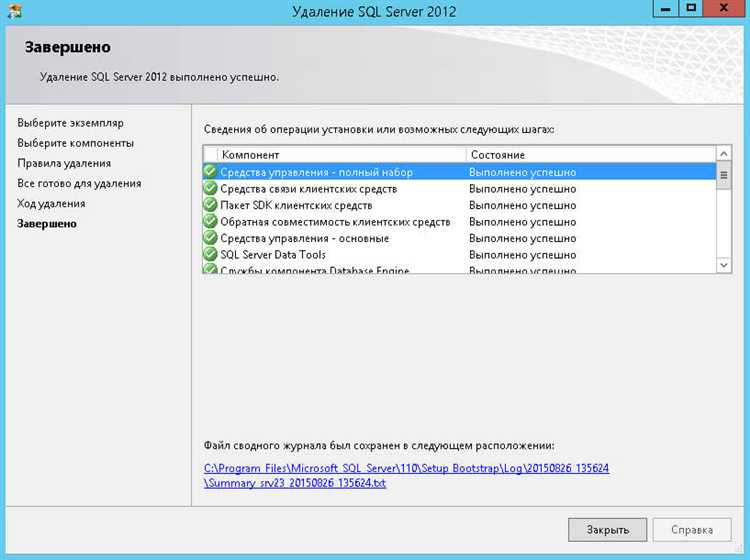
Для удаления SQL Server 2012 через Панель управления необходимо выполнить несколько простых шагов. Этот способ подходит для пользователей, которые предпочитают стандартные инструменты Windows, а не сторонние утилиты.
1. Откройте Панель управления. Для этого нажмите правой кнопкой мыши на кнопке «Пуск» и выберите «Панель управления».
2. Перейдите в раздел Программы и выберите Программы и компоненты.
3. В списке установленных программ найдите Microsoft SQL Server 2012. Это может быть указано как «Microsoft SQL Server» с соответствующей версией.
4. Кликните по записи SQL Server и выберите Удалить или Изменить.
5. Запустится мастер удаления SQL Server. Следуйте указаниям на экране. В процессе удаления вам будет предложено выбрать компоненты, которые вы хотите удалить. Обычно это сервер, средства управления, SQL Server Management Studio и другие связанные компоненты.
6. Завершите процесс удаления, подтвердив выбор, и дождитесь окончания процедуры. Важно: некоторые компоненты могут оставаться на компьютере, такие как настройки конфигурации или файлы журналов. Если вы хотите полностью удалить все следы SQL Server, после удаления вручную удалите остаточные файлы из папок C:\Program Files\Microsoft SQL Server и C:\Program Files (x86)\Microsoft SQL Server.
Этот метод подходит для большинства стандартных установок SQL Server, но для более сложных конфигураций может потребоваться использование других инструментов или вручную удаление дополнительных компонентов.
Использование SQL Server Installation Center для удаления компонентов
Для удаления компонентов SQL Server 2012 можно использовать SQL Server Installation Center. Этот инструмент позволяет не только инсталлировать новые элементы, но и удалять старые компоненты, что особенно полезно при необходимости очистить систему от оставшихся частей SQL Server после его деинсталляции.
Процесс удаления компонентов с помощью SQL Server Installation Center можно разбить на несколько шагов:
- Запуск SQL Server Installation Center: Откройте меню «Пуск» и найдите SQL Server Installation Center. Запустите его с правами администратора.
- Выбор опции для удаления: В главном окне выберите пункт «Удалить SQL Server экземпляры или компоненты». Это откроет мастер удаления.
- Выбор экземпляра SQL Server: На следующем шаге выберите экземпляр SQL Server 2012, который вы хотите удалить. Это может быть как основная установка, так и дополнительные компоненты, такие как Analysis Services или Reporting Services.
- Выбор компонентов для удаления: После выбора экземпляра откроется список установленных компонентов. Здесь вы можете отметить компоненты, которые хотите удалить. Обратите внимание, что удаление некоторых компонентов может повлиять на работу других, так что будьте внимательны при выборе.
- Подтверждение удаления: Пройдите через шаги мастера и подтвердите ваше решение. Внимательно прочитайте предупреждения, так как удаление некоторых компонентов невозможно отменить.
- Завершение процесса: После завершения процесса удаления мастер предложит вам перезагрузить компьютер, чтобы изменения вступили в силу. Это необходимо для завершения всех операций и корректного удаления оставшихся файлов.
После удаления компонентов через SQL Server Installation Center важно проверить систему на наличие оставшихся файлов и записей в реестре, которые могут занимать место на жестком диске и потенциально вызывать проблемы в будущем. Используйте средства очистки системы, такие как Disk Cleanup или сторонние утилиты для окончательной очистки.
Удаление остатков SQL Server с помощью утилиты msiexec
После удаления основного компонента SQL Server с помощью стандартных средств Windows, на системе могут остаться файлы и записи в реестре, что может повлиять на установку новой версии или корректную работу других программ. Для полного удаления следует воспользоваться утилитой msiexec, которая позволяет удалять установленные компоненты вручную через командную строку.
Процесс удаления остатков SQL Server с помощью msiexec состоит из нескольких шагов. В первую очередь необходимо найти идентификаторы установленных пакетов, которые остались в системе после удаления SQL Server. Эти идентификаторы представляют собой уникальные GUID (Globally Unique Identifier), ассоциированные с каждым компонентом SQL Server.
Чтобы начать удаление, откройте командную строку от имени администратора и выполните команду:
wmic product where "name like 'Microsoft SQL%'" get Name, IdentifyingNumber
Эта команда выведет список всех установленных компонентов SQL Server с их уникальными идентификаторами. Каждый компонент будет иметь свой «IdentifyingNumber», который используется для удаления через msiexec.
Для удаления остаточного компонента выполните следующую команду, подставив полученный идентификатор вместо {GUID}:
msiexec /x {GUID} /quiet /norestart
Параметры команды:
/x– указывает на удаление компонента;/quiet– выполняет процесс без отображения пользовательского интерфейса;/norestart– предотвращает автоматическую перезагрузку системы.
После выполнения этой команды оставшийся компонент будет удалён без вмешательства пользователя. Важно отметить, что для каждого компонента SQL Server необходимо выполнить аналогичную операцию, используя его уникальный GUID.
После удаления всех остаточных компонентов рекомендуется выполнить очистку реестра, чтобы удалить все ключи, связанные с удалёнными компонентами. Это можно сделать вручную через редактор реестра или с помощью утилит, таких как CCleaner, которые автоматически очищают устаревшие записи.
Этот метод гарантирует полное удаление всех элементов SQL Server, которые могли остаться после его стандартного удаления. Однако будьте осторожны при работе с командной строкой, чтобы не удалить критически важные компоненты системы.
Очистка оставшихся файлов и папок после удаления
После завершения процесса удаления SQL Server 2012 важно не забывать о возможных остаточных файлах и папках, которые могут занимать место на диске и вызывать проблемы при установке других версий. Пройдитесь по следующим шагам для их удаления:
1. Удаление оставшихся папок SQL Server
После деинсталляции SQL Server, возможно, на диске останутся папки, связанные с программой. Они могут находиться в следующих каталогах:
- C:\Program Files\Microsoft SQL Server
- C:\Program Files (x86)\Microsoft SQL Server
- C:\ProgramData\Microsoft SQL Server
- C:\Users\<имя_пользователя>\AppData\Local\Microsoft SQL Server
Проверьте эти директории и вручную удалите папки, оставшиеся после удаления. Эти папки могут содержать конфигурационные файлы, журналы и временные данные.
2. Очистка реестра Windows
После удаления SQL Server записи в реестре могут оставаться в разделе HKEY_LOCAL_MACHINE\SOFTWARE\Microsoft\Microsoft SQL Server (для 32-битной версии) и HKEY_LOCAL_MACHINE\SOFTWARE\WOW6432Node\Microsoft\Microsoft SQL Server (для 64-битной версии). Используйте редактор реестра (regedit) для поиска и удаления этих записей. Будьте осторожны при редактировании реестра, так как это может повлиять на стабильность системы.
3. Очистка временных файлов
После удаления SQL Server могут остаться временные файлы, которые создавались в процессе работы базы данных. Для их очистки используйте встроенную утилиту «Очистка диска». Она удаляет файлы журналов, кэши и другие временные файлы, которые могли остаться после работы SQL Server.
4. Проверка на наличие процессов
Убедитесь, что все связанные с SQL Server процессы были завершены. Это можно сделать через Диспетчер задач Windows. Иногда оставшиеся процессы могут не дать вам удалить файлы или папки, пока они продолжают работать в фоновом режиме.
5. Использование специализированных инструментов
Для более глубокой очистки можно использовать сторонние программы, такие как Revo Uninstaller или CCleaner. Эти инструменты помогают обнаружить и удалить оставшиеся компоненты и записи реестра, которые могли быть пропущены при стандартной деинсталляции.
Удаление записей из реестра Windows
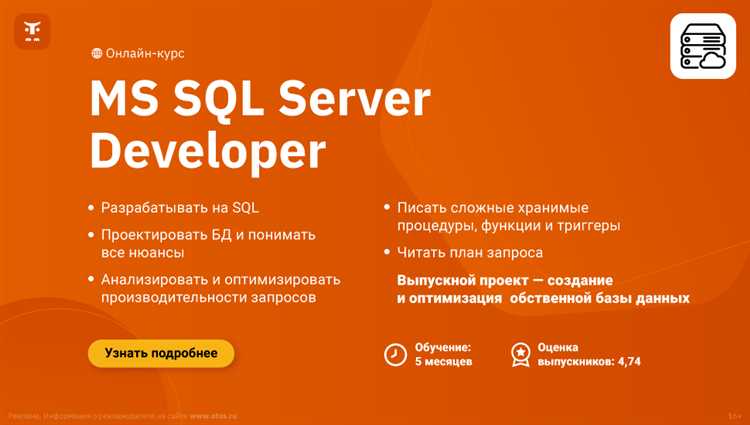
После удаления SQL Server 2012 стандартными средствами, в системном реестре остаются ключи, которые могут мешать повторной установке или вызывать ошибки. Для полного удаления необходимо вручную очистить следующие разделы реестра:
- Откройте редактор реестра: нажмите Win + R, введите
regedit, нажмите Enter. - Перейдите в раздел
HKEY_LOCAL_MACHINE\SOFTWARE\Microsoft\Microsoft SQL Serverи удалите весь подраздел. - Откройте
HKEY_LOCAL_MACHINE\SOFTWARE\Microsoft\Windows\CurrentVersion\Uninstallи найдите ключи, содержащие названия компонентов SQL Server 2012. Удалите их поочередно. - Проверьте
HKEY_LOCAL_MACHINE\SYSTEM\CurrentControlSet\Services. Удалите службы, начинающиеся сMSSQL,SQLAgent,SQLBrowser, если они остались. - Перейдите в
HKEY_CLASSES_ROOT\Installer\Productsи поищите ключи с названиями, содержащимиSQL. Удалите соответствующие. - Также проверьте
HKEY_LOCAL_MACHINE\SOFTWARE\Microsoft\Windows\CurrentVersion\Installer\UserData\S-1-5-18\Productsна наличие следов SQL Server.
Перед удалением рекомендуется создать резервную копию реестра: в редакторе выберите Файл → Экспорт и сохраните копию.
Удаляйте только явно связанные с SQL Server 2012 ключи. Ошибочное удаление системных записей может привести к сбоям Windows.
Проверка полной деинсталляции SQL Server
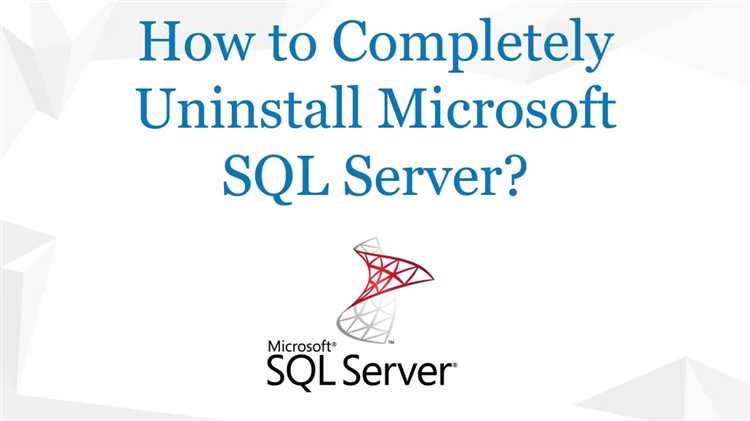
Откройте «Программы и компоненты» через Панель управления и убедитесь в отсутствии записей, содержащих «SQL Server», «Microsoft SQL», «SQL Native Client», «SQL Server Management Studio» и других связанных компонентов.
Перейдите в директорию C:\Program Files\Microsoft SQL Server и C:\Program Files (x86)\Microsoft SQL Server. Если остались папки, удалите их вручную. Перед этим проверьте, что все службы SQL Server остановлены.
Откройте «Службы» (services.msc) и убедитесь, что нет активных служб с названиями, содержащими MSSQL или SQL Server. Если такие службы остались, удалите их через командную строку с помощью sc delete.
Запустите редактор реестра (regedit) и проверьте наличие следующих веток: HKEY_LOCAL_MACHINE\SOFTWARE\Microsoft\Microsoft SQL Server и HKEY_LOCAL_MACHINE\SYSTEM\CurrentControlSet\Services. Удалите ключи, относящиеся к SQL Server, если они остались.
Откройте командную строку от имени администратора и выполните sqlcmd -L. В списке не должно быть серверов SQL Server, работающих на локальной машине. Если присутствует, проверьте сетевые подключения и службы.
Проверьте переменные среды (Win+Pause → «Дополнительные параметры системы» → «Переменные среды») на наличие путей к SQL Server, таких как %ProgramFiles%\Microsoft SQL Server, и удалите их при необходимости.
Перезагрузите систему, чтобы убедиться, что удалённые компоненты не восстанавливаются автоматически и не инициируют повторный запуск служб.
Вопрос-ответ:
После удаления SQL Server 2012 через Панель управления, остались ли какие-то файлы или службы, которые нужно удалить вручную?
Да, даже после удаления через стандартные средства Windows, могут остаться остаточные файлы, папки и службы. Обычно это папки на диске C в Program Files (например, «Microsoft SQL Server»), скрытые папки с конфигурациями, а также записи в реестре. Также стоит проверить список служб в Windows — иногда службы SQL Server остаются и требуют отдельного удаления через командную строку или редактор реестра. Лучше всего выполнить поиск по слову «SQL» в проводнике и вручную удалить оставшиеся элементы, если они больше не нужны.
Как удалить все компоненты SQL Server 2012, включая SQL Server Browser и инструменты управления?
Чтобы удалить все компоненты, включая SQL Server Browser, SQL Management Studio и другие утилиты, нужно поочередно удалить каждый элемент через «Программы и компоненты» в Панели управления. Компоненты могут быть разбиты на несколько отдельных записей, например: «Microsoft SQL Server 2012 (64-bit)», «SQL Server Native Client», «SQL Server Management Studio», «SQL Server Browser». Удаляйте их один за другим. После этого проверьте наличие остаточных файлов и записей в реестре, чтобы завершить процесс.
Можно ли удалить SQL Server 2012, не повредив другие версии SQL Server, установленные на компьютере?
Да, если на компьютере установлено несколько версий SQL Server, важно быть внимательным при удалении. Каждая версия устанавливается как отдельный экземпляр, и при удалении SQL Server 2012 нужно выбрать именно тот инстанс, который связан с этой версией. В Панели управления при удалении будет указано имя экземпляра. Также проверьте, чтобы не удалить общие компоненты, которые могут использоваться другими версиями. Обычно они тоже выделены в списке установленных программ, и их стоит оставить до тех пор, пока не будут удалены все версии SQL Server.
После удаления SQL Server 2012 не получается установить другую версию — пишет, что порты заняты. Как решить эту проблему?
Такая ошибка может возникнуть, если после удаления SQL Server 2012 остались службы или процессы, которые продолжают занимать порты, например 1433 (по умолчанию используется SQL Server). Рекомендуется открыть диспетчер задач и завершить все процессы, связанные с SQL, а затем проверить список активных портов через команду `netstat -ano`. Если порт занят, найдите идентификатор процесса (PID) и завершите его. Также полезно проверить, нет ли оставшихся служб SQL в списке служб Windows. Если есть — остановите их и удалите, если они не нужны.